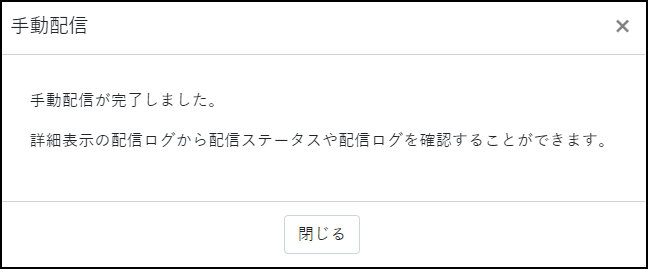フォームのメールアクション
機能概要
フォームのメールアクションとは、フォーム上からのデータ登録などをきっかけに、メールを送信する機能です。
フォーム登録の場合、登録者宛の登録完了メールや事務局宛の登録通知メールを実現できます。
登録完了メールの詳細はこちらをご参照ください。
登録通知メールの詳細はこちらをご参照ください。
機能仕様
フォーム登録をきっかけとしたメールアクションは、サイト>ページ>フォームブロックの画面から設定します。
基本設定
表示名と識別名を入力してください。DBはフォームブロックで使用しているDBになります。
表示名と識別名は同一アプリのメールアクション内でユニークです。対象は以下機能です。
・DBトリガのメールアクション
・スケジュールトリガのメールアクション
・フォームのメールアクション
宛先
| 指定方法 |
レコード:メールアドレスフィールドを指定 固定 :手動で宛先メールアドレスを入力 |
|---|---|
|
~レコード指定の場合~ フィールド(To) |
以下よりメールアドレスフィールドを1つ指定します。 参照先DB(参照先DB1)のさらに参照先DB(参照先DB2)に含まれるメールアドレスフィールド(1レコード参照の場合に限る) |
|
~固定指定の場合~ メールアドレス(To) |
通知先メールアドレスを手動で入力します。 ※改行区切りで複数入力できます。入力可能な上限数はこちらをご参照ください。 |
|
配信条件(条件抽出) |
常時配信 :常に指定した宛先に配信されます。 条件付き配信:DB内のレコード内容に応じて、抽出条件に一致する宛先に配信されます。 ※条件付き配信の設定例はこちら ■簡易抽出 宛先DB内のフィールド値で条件抽出します。 ■高度な条件抽出 条件式による抽出条件指定が可能です。 |
|
配信条件 (他DBメールアドレス抽出) |
メールアドレスを含むDBのみ選択できます。 |
| 配信エラー除外 |
メール配信エラー機能に登録されているメールアドレスを宛先から除外します。 エラーの発生した回数が1~3回の範囲で指定が可能です。 |
| 配信停止メールアドレス除外 | 配信停止メールアドレスで管理されている差出人メールアドレスが設定された配信において、該当の差出人メールアドレスと紐づく宛先メールアドレスを配信対象から自動的に除外します。 |
差出人
|
メールアドレス(from) |
ドメインはメール差出人ドメインで登録した有効になっているドメインが選択できます。 |
|---|---|
| 差出人名 |
メールの差出人欄に表示される名前 受信時にメーラーで表示される「メルマガ事務局」の部分になります。
|
| 返信先メールアドレス(Reply-To) |
メーラーで返信ボタンを押した際の宛先を指定できます。 指定方法にてレコードを選択した場合、任意のメールアドレス(固定)を指定できます。 指定方法にて固定メールアドレスを選択した場合、任意のメールアドレス(固定)またはDBに設定したメールアドレスフィールドを指定できます。 |
コンテンツ
| 件名 |
メールの件名 |
|---|---|
| タイプ |
・テキスト ・HTML ・マルチパート(ひとつの配信設定でテキストとHTML両方を指定し、一回の送信で両方のコンテンツを送信します。受信者のメーラー設定によっていずれかが表示されます。) |
| 本文 |
メールの本文 HTMLを選んだ場合はプレビューアイコンが表示されます。 |
|
差替えキーワード |
件名と本文にDBのレコードの値を1通1通個別に挿入します。 差替えキーワードは、件名および本文の「{{ }} 」アイコンから挿入できます。
・{{@DB識別名.フィールド識別名}}でDBフィールドにある値を自動で表示します。 例:DB識別名が「DataBase」、フィールド識別名が「name」の場合、 {{@DataBase.name}}と記述することで、 DataBaseというDB内にあるnameというフィールド識別名のフィールド値が表示されます。
・参照先DBの差替えキーワード: {{@DB識別名.参照フィールド識別名.参照先DBフィールド識別名}} で 参照先DB内のフィールドにある値を自動で表示します。 例:DB識別名が「DataBase」、参照フィールド識別名が「department」、参照先DBフィールド識別名が「departmentmail」の場合、 {{@DataBase.department.departmentmail}}と記述することで、 参照先DBフィールド識別名のフィールド値が表示されます。
※多言語フォームなどでセレクト選択肢を別言語で指定していた場合、メールアクションの文面上で別言語の値を表示させることができます。詳しくはこちらをご参照ください。 |
| 配信停止URL
|
メール本文中にメールの配信停止URLを挿入できます。 ・受信者は配信停止URLからメール配信停止手続き後、同じ差出人メールアドレス(Fromメールアドレス)から配信されたメール本文の配信停止URLから、メール配信再開手続きを行なえます。 |
|
クリックカウント HTMLメール開封確認 |
メール本文に記載されているURLのクリック数を確認することができる機能です。 詳しくはメールのクリックカウント/HTMLメール開封確認をご参照ください。 ※メールアクションの宛先が「レコード指定」のみ、クリックカウント、HTMLメール開封確認が使用できます。 |
|
クリックログイン設定 |
有効期限のある認証パラメータ付きURLをクリックするだけで認証エリア内ページにログインできる機能です。詳しくはクリックログインをご参照ください。 |
|
差替えタイムゾーン |
日時フィールドの差替え時に表示される時間を希望するタイムゾーンで表示できる機能です。タイムゾーンをご参照ください。 |
使用できない差替えキーワード
| 件名 |
テキストエリア ファイル パスワード 参照フィールド(複数レコード参照) 参照先DBのテキストエリア 参照先DBのファイル 参照先DBのパスワード 参照先DBの参照フィールド 参照先DBのさらに別の参照先DB内に含まれるフィールド全般 |
|---|---|
| 本文 |
ファイル パスワード 参照フィールド(複数レコード参照) 参照先DBのファイル 参照先DBのパスワード 参照先DBの参照フィールド 参照先DBのさらに別の参照先DB内に含まれるフィールド全般 |
各機能詳細
フォームブロック画面
フォームブロック画面左の「メールアクション」から設定します。
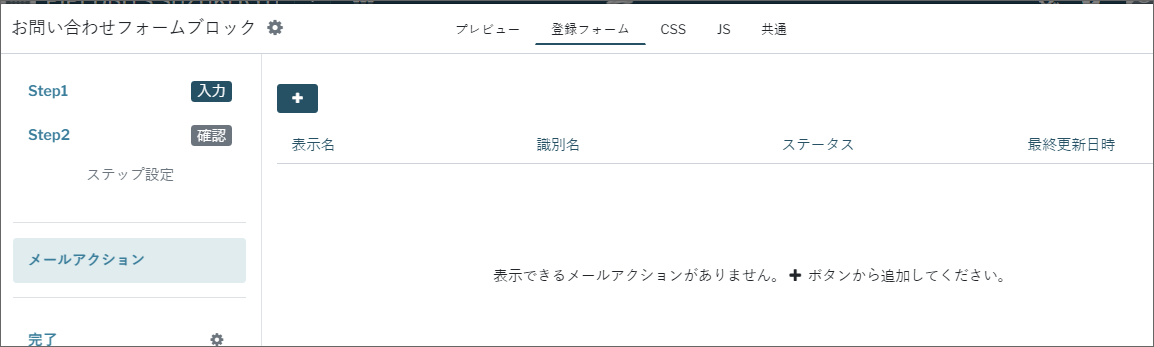
メールアクション作成画面
メールアクション作成のモーダルで各項目を指定します。
既存のメールアクションを選択する場合、フォームを発行したDBの、以下機能より作成したメールアクションを選択できます。
・DBトリガのメールアクション
・フォームのメールアクション(同一DBで他のフォームブロックで作成されたものやフォームのメールアクション一覧より除外されたものを含む)
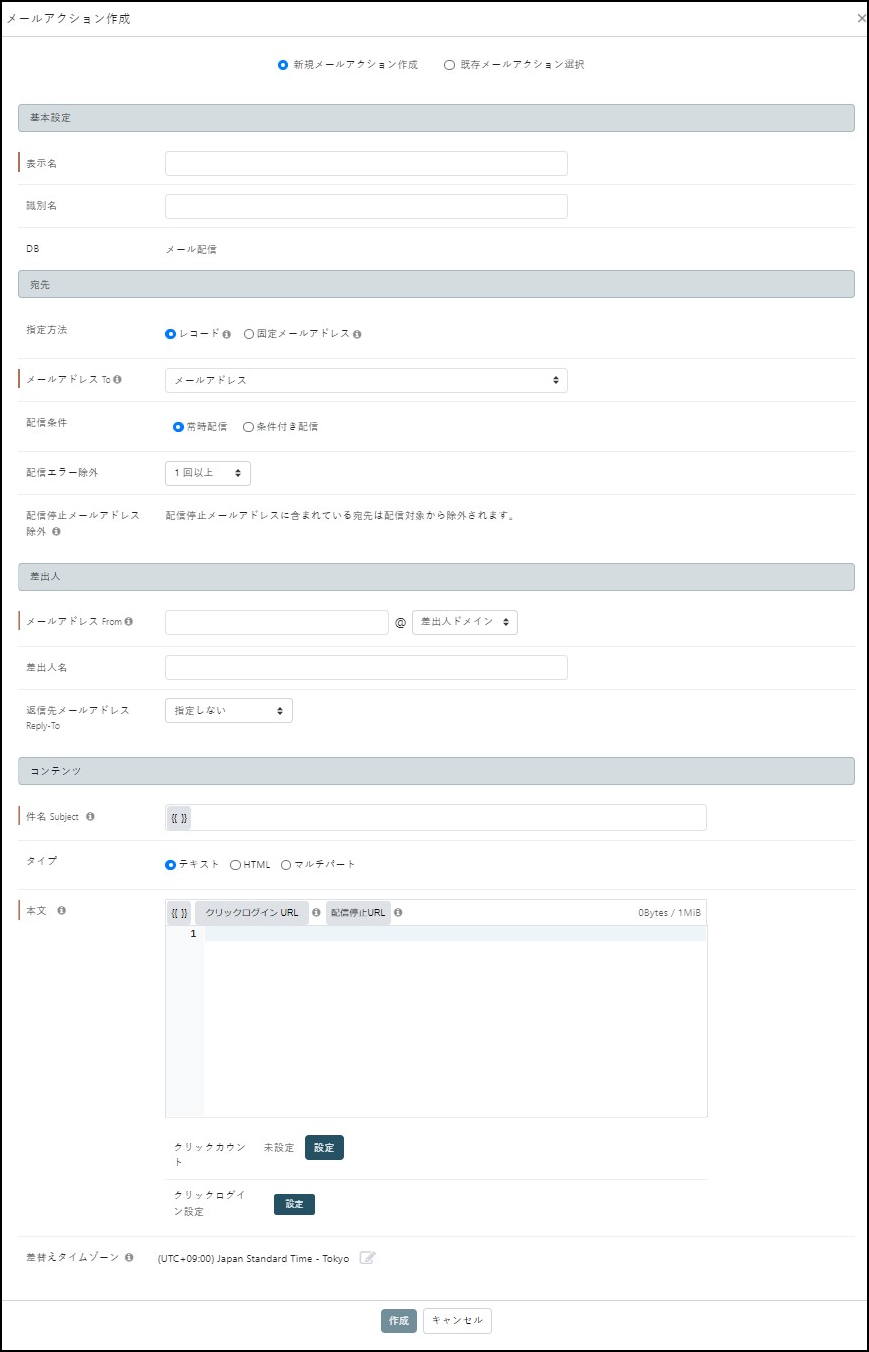
宛先をメールアドレスフィールドで指定する場合、以下のようなフォーマットで表示します。
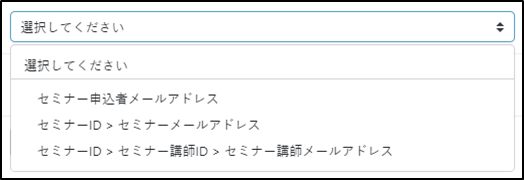
|
メールアドレス指定の条件 |
表示フォーマット |
|---|---|
|
フォームブロックに紐づくDBに含まれる メールアドレス指定の場合 |
DB内に含まれるメールアドレスフィールド表示名 |
| 参照先DB内のメールアドレス指定の場合 |
参照フィールド表示名 > 参照先DB内に含まれるメールアドレスフィールド表示名 |
|
参照先DB内に別の参照先DBを参照する 参照フィールドが含まれている場合 |
参照フィールド表示名 > 参照先DBの参照フィールド表示名 > 参照先DBのさらに別の参照先DB内に含まれるメールアドレスフィールド表示名 |
メールアクションの有効化
メールアクション作成後はステータスが無効になっており、送信されないようになっています。
設定内容に問題がなければ、有効にしてください。
メールアクション一覧から詳細を開きます。
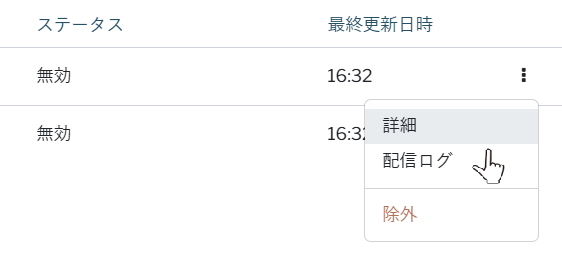
詳細画面右上の有効化をクリックします。

確認用モーダルが開きますのでご確認の上、OKをクリックすると有効化されます。
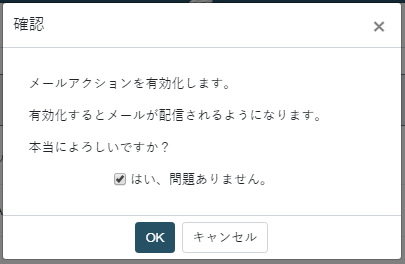
テスト
有効化した後、テスト環境のフォームからテストデータを登録し、期待するメールを受信できているか確認してください。
テスト環境から配信されたメールは件名の先頭に「[TEST]」と自動で入力されます。
メールアクションの複製
本番環境のブロックで使用されているメールアクションを編集する際、「直接編集」または「複製してから編集」を選択できます。
直接編集し保存した場合、本番環境のメールアクションにも編集内容が即時適用されます。
本番環境のメールアクションを変更せず、テスト環境のメールアクションのみ編集したい場合は、「複製してから編集」を選択ください。
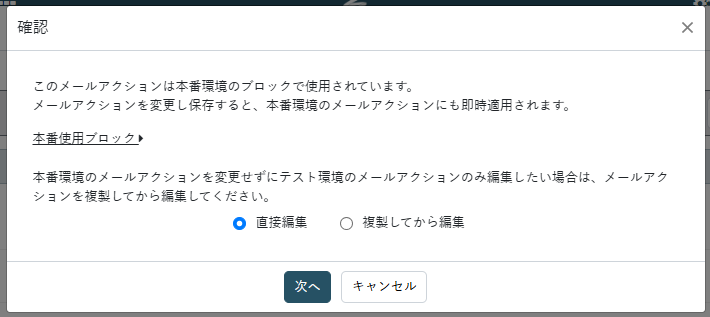
メールアクション複製時の注意事項
・複製したメールアクションは、当該ブロックの複製元の複製元のメールアクションに差し替わります。
・複製元のメールアクションは対象ブロックから除外されますが、自動では削除されません。
・複製したメールアクションはステータスが無効で作成されます。
・複製したメールアクションおよびメールアクションの差し替えはテスト環境にのみ適用されます。
本番環境に適用する場合は、メールアクションとブロックの設定をリリースしてください。
メールアクション一覧
サイト管理の左メニューから共通設定>メールアクションをクリックします。
作成したメールアクションの設定詳細や配信ログの確認、メールアクションの削除、ステータスの変更が行えます。
なお、本番環境に使用しているメールアクションは削除できません。
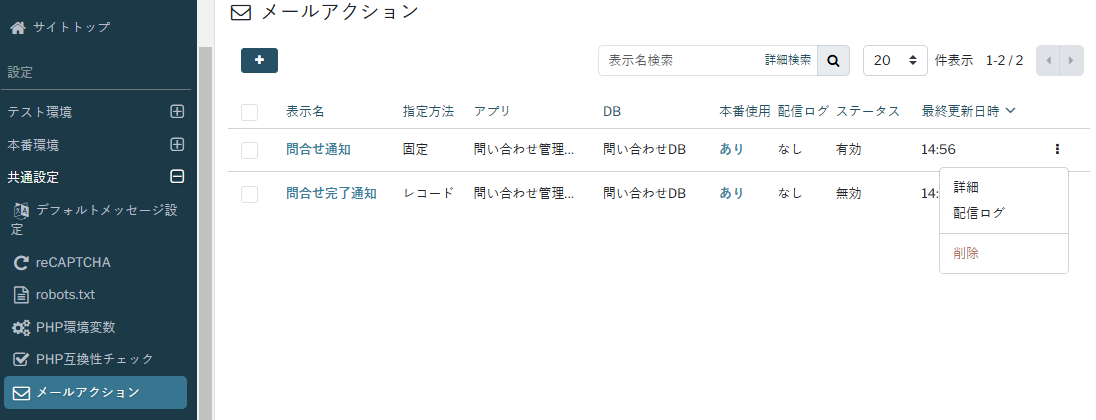
条件付き配信設定例(宛先:レコード)
フォームの登録内容に応じて、登録者に対する登録完了メールやサンキューメールの送信するしない等文面の振り分けができます。
例:セレクトフィールドの選択肢によりメールアクションを変更(配信するメール文面を振り分ける)
以下の例はプルダウンの内容によりメールアクション(サンキューメール)を振り分ける例です。
振分けをする分のメールアクションをそれぞれ作成する必要があります。
↓お問い合わせ内容が「お見積り依頼」のときに送信する配信条件設定
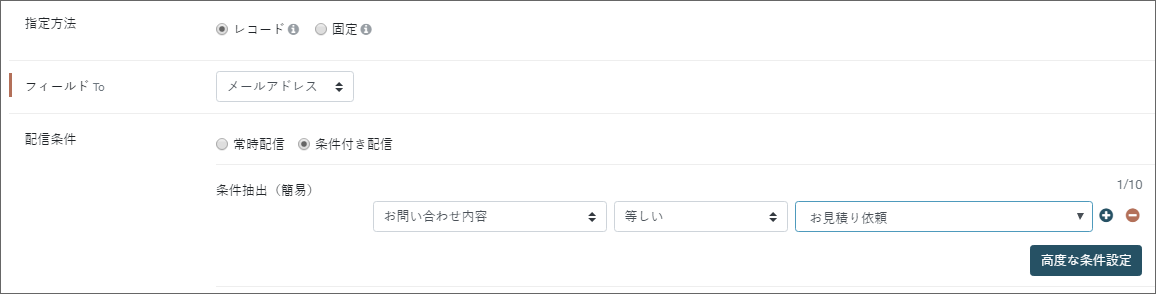
↓お問い合わせ内容が「資料請求」のときに送信する配信条件設定
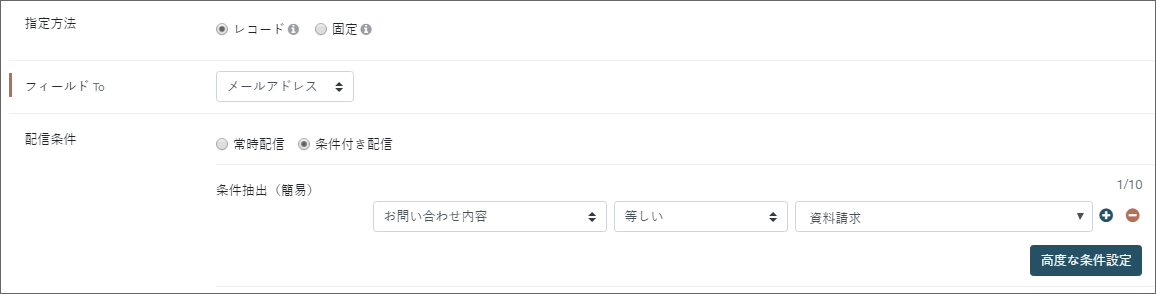
↓お問い合わせ内容が「お見積り依頼」「資料請求」以外のときに送信する配信条件設定
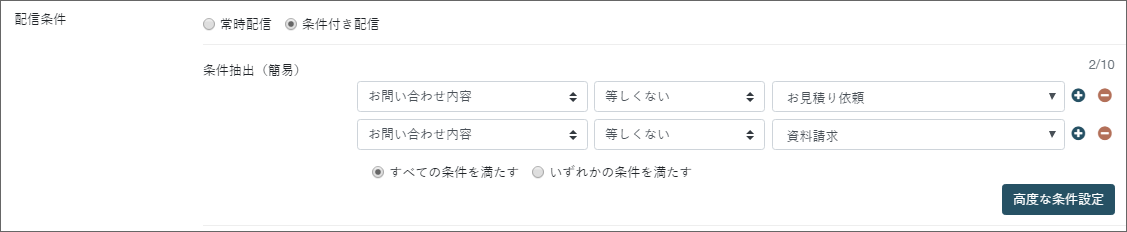
条件付き配信設定例(宛先:固定)
フォームの登録内容に応じて、予め設定しておいた通知先に振り分けることができます。(100件まで)
例:管理者には常に通知し、加えて商品カテゴリによって担当部門毎に通知振り分ける
以下は選択された商品カテゴリにより配信先を変更する例です。
1.配信したい選択肢(商品カテゴリ)を条件抽出に作成
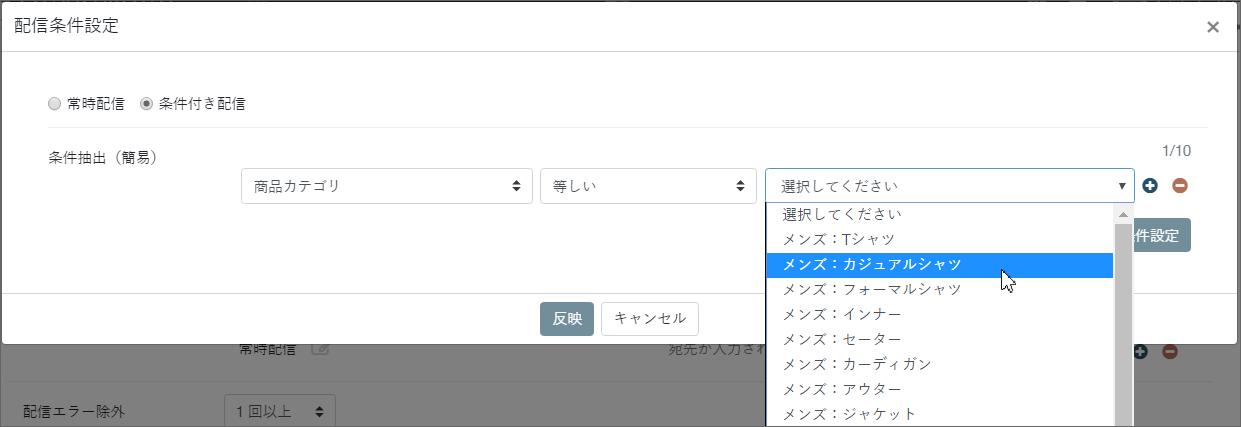
2.作成した条件にメールアドレスを設定
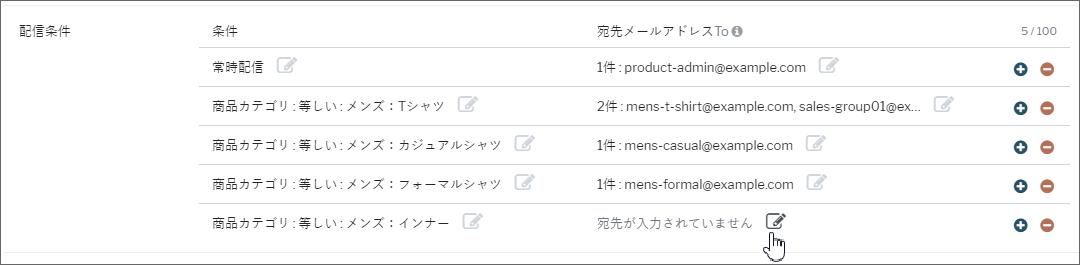
1で作成した条件が配信条件欄に追加されます。宛先メールアドレスToのアイコンからメールアドレスを追加してください。(1条件に付き配信先メールアドレスは20件登録できます)
メールアクションの配信ログ
詳細は配信ログをご確認ください。
メールアクションの手動配信
サイト管理の本番環境上にあるフォームのメールアクションから指定したメールアドレスに対して手動配信することができます。
運用中のフォームのサンキューメールの再送などにご利用いただけます。
※対象のフォームブロックは、登録、更新、削除、パスワード再登録フォームブロックになります。
※配信対象のメールアドレスは、以下の3つが指定可能です。
・配信対象DB内のレコード(フォームで使用しているDBのメールアドレスフィールド)
・参照先DB内のレコード(1レコード参照の場合に限る)
・参照先DB(参照先DB1)のさらに参照先DB(参照先DB2)に含まれるレコード(1レコード参照の場合に限る)
※パスワード再登録フォームブロックの手動配信については、パスワード再登録完了メールのみです。
※手動配信でメール配信した配信ログは、通常のフォームのメールアクションと区別することなく配信ログ上に登録されます。
1.対象フォームブロック選択
サイト管理の左メニューから本番環境>ブロックをクリックします。
本番環境のブロック一覧のプルダウンから該当するフォームブロックを選択します。
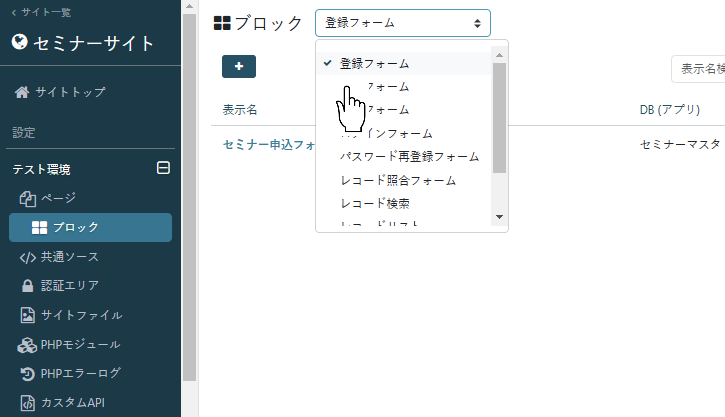
該当するフォームブロック選択後、ブロック表示名をクリックします。
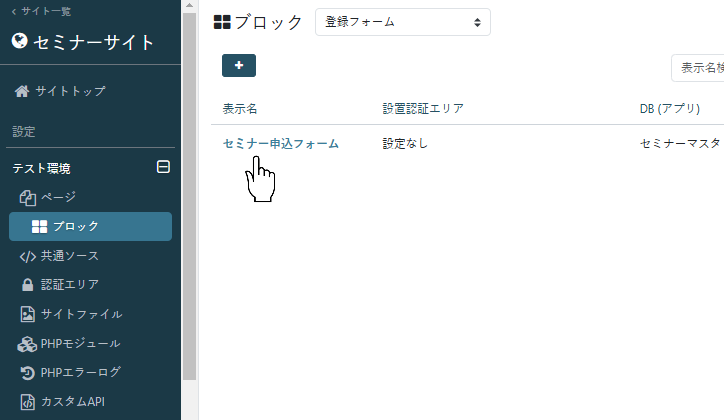
2.指定のメールアクションを選択
手動配信するメールアクションの表示名をクリックします。
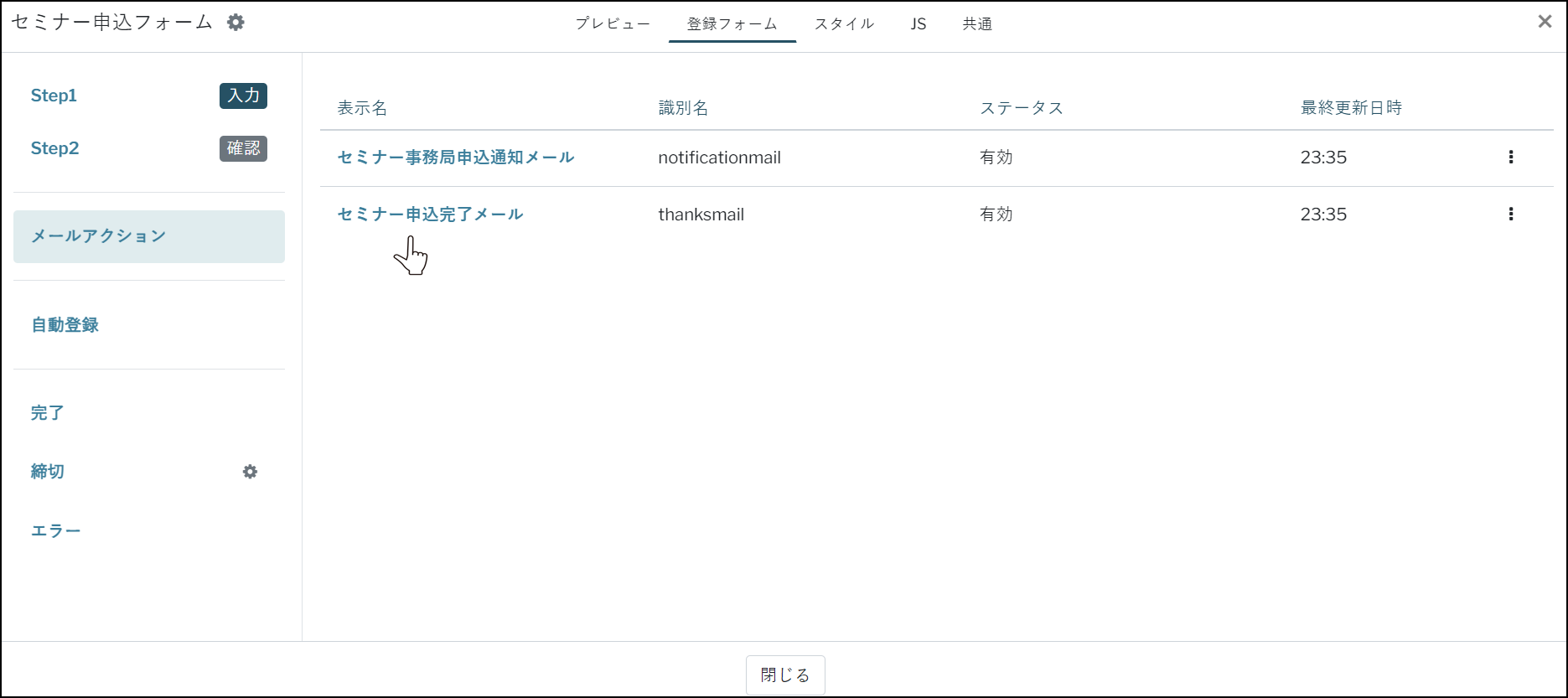
3.指定のメールアドレスを選択
手動配信をクリックします。
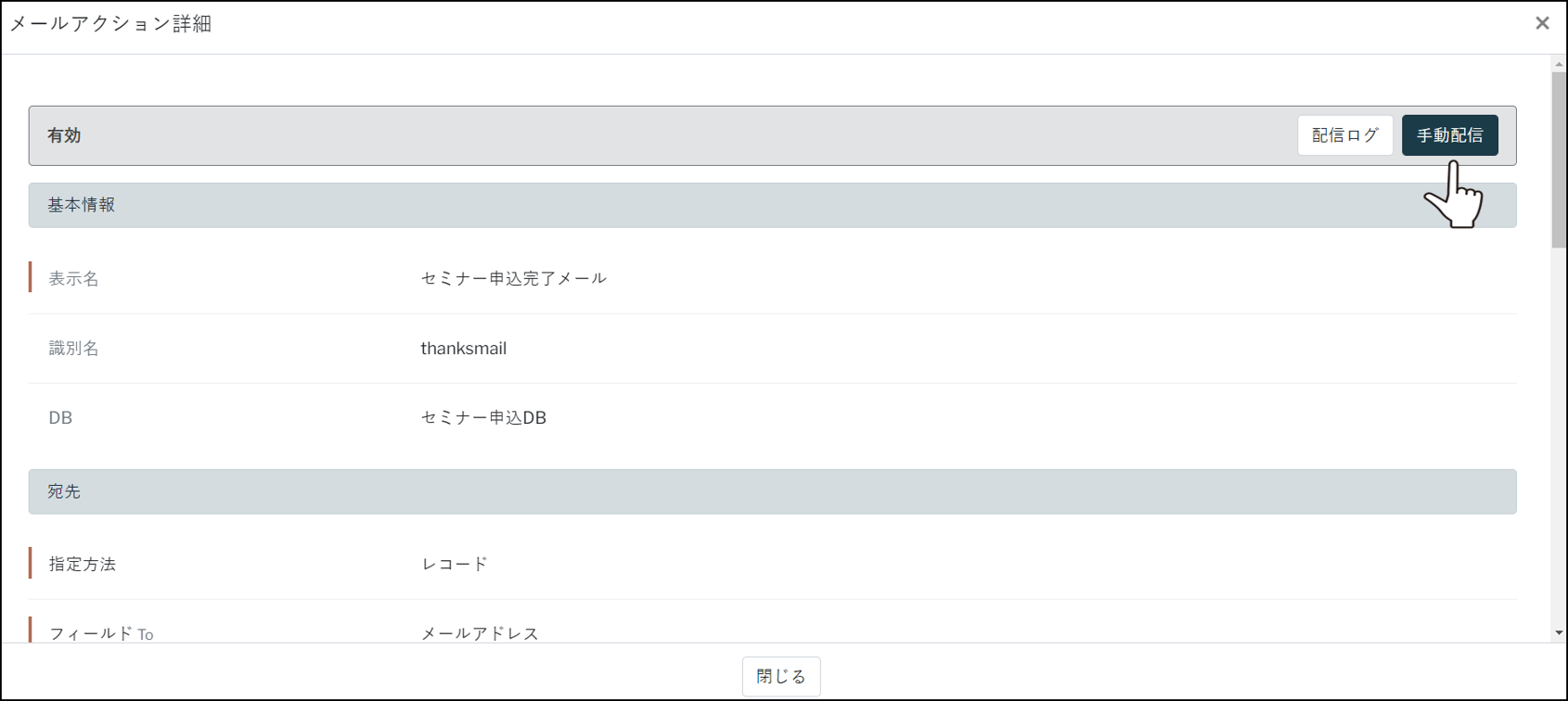
モーダル左上にあるアプリロールを選択、検索ボックスから該当する宛先レコードのレコードID、もしくはメールアドレスを入力します。
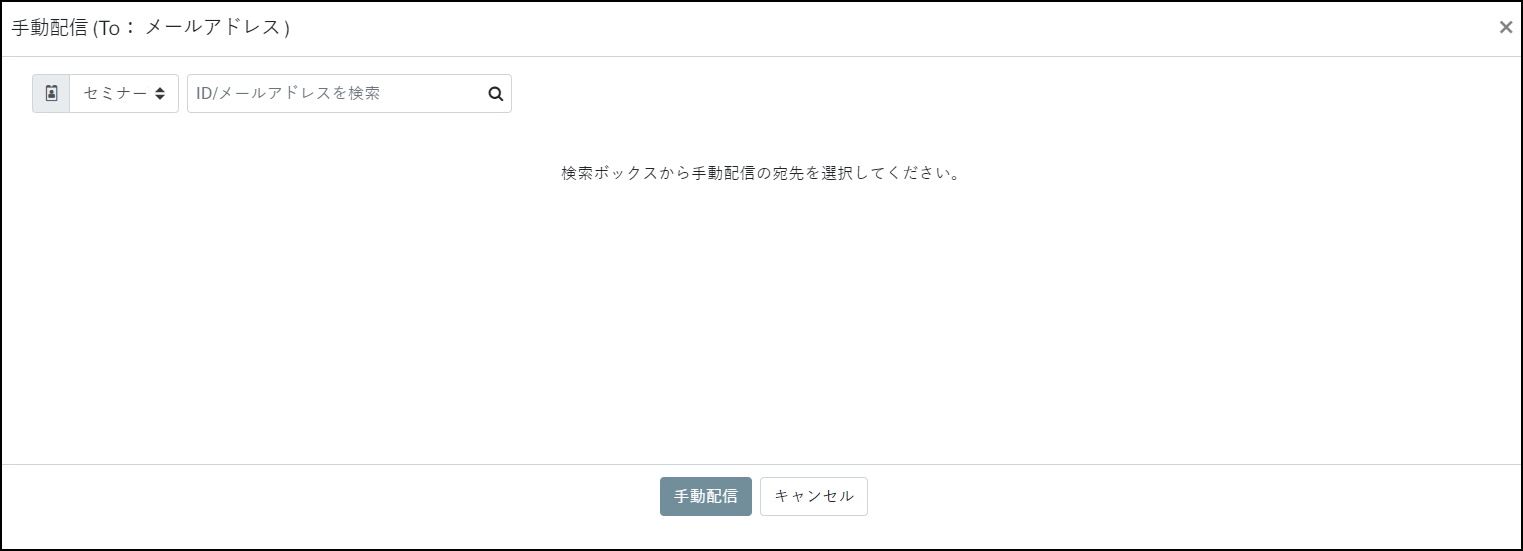
※アプリロールの権限状態によって、宛先レコードの検索方法が異なります。
※レコード閲覧権限が無い場合は対象レコード(メールアドレス)は表示されません。
|
手動配信したい宛先 |
アプリロール権限設定 |
レコード検索条件 | |
|---|---|---|---|
| 登録元DBのDB権限 | 【登録元DBのアプリロール設定】 フィールド権限 →メールアドレスフィールドの閲覧権限 |
||
|
参照フィールドを含まない メールアドレス |
◯ | ◯ | 登録元レコードID or メールアドレス ※1 |
| ◯ | × | 登録元レコードID(メールアドレスは閲覧不可) ※2 | |
|
× |
- | 検索不可 | |
※1 レコード操作権限の条件を満たし、宛先メールアドレスに値がある登録元レコード(メールアドレス)を表示します。
※2 登録元DBのレコード操作権限の条件を満たす全ての登録元レコードを表示します。
|
手動配信したい宛先 |
アプリロール権限設定 |
レコード検索条件 | ||
|---|---|---|---|---|
| 参照元DBのDB権限 | 【参照元DBのアプリロール設定】 フィールド権限 →参照フィールドの閲覧権限 |
【参照先DBのアプリロール設定】 フィールド権限 →参照先メールアドレスフィールドの閲覧権限 |
||
|
参照先DBに 含まれる メールアドレス |
◯ | ◯ | ◯ | 参照元レコードID or 参照先メールアドレス ※3 |
| ◯ | ◯ | × | 参照元レコードID (参照先メールアドレスは閲覧不可) ※4 |
|
| ◯ | × | ◯ | 参照元レコードID (参照先メールアドレスは閲覧不可) ※5 |
|
| × | - | - | 検索不可 | |
※3 参照元DB、参照先DBのレコード操作権限の条件を満たし、参照元DBの参照フィールド、もしくは、参照先メールアドレスに値がある参照元レコード(参照先メールアドレス)を表示します。
※4 参照元DBのレコード操作権限の条件を満たし、かつ、参照元DBの参照フィールドに値がある参照元レコードを表示します。
※5 参照元DBのレコード操作権限の条件を満たす全ての参照元レコードを表示します。
|
手動配信したい宛先 |
アプリロール権限設定 |
レコード 検索条件 |
|||
|---|---|---|---|---|---|
|
参照元DBのDB権限 |
【参照元DBのアプリロール設定】 フィールド権限 →参照フィールドの閲覧権限 |
【参照先DBのアプリロール設定】 フィールド権限 →参照フィールドの閲覧権限 |
【参照先DBのさらに参照先DBのアプリロール設定】 フィールド権限 →メールアドレスフィールドの閲覧権限 |
||
|
参照先DBから さらに別の 参照先DBに 含まれる メールアドレス |
◯ | ◯ | ◯ | ◯ |
参照元レコードID ※6 |
| ◯ | ◯ | ◯ | × |
参照元レコードID (参照先DBのさらに別の参照先DB内のメールアドレスは閲覧不可) ※7 |
|
| ◯ | ◯ | × | ◯ | ||
| ◯ | ◯ | × | × | ||
| ◯ | × | ◯ | ◯ | ||
| ◯ | × | ◯ | × | ||
| ◯ | × | × | ◯ | ||
| ◯ | × | × | × | ||
| × | - | - | - | 検索不可 | |
※6 参照元DB、参照先DBのレコード操作権限の条件を満たし、参照元DB、参照先DB内の各参照フィールドに値がある場合、全ての参照元レコードを表示します。
※7 参照元DBのレコード操作権限の条件を満たす全ての参照元レコードを表示します。
※参照元DBに含まれる参照フィールド、参照先DBに含まれる参照フィールド、宛先メールアドレスの値がnullの場合、手動配信で宛先を指定して実行しても配信されません。
検索後、該当メールアドレスをクリック、レコード詳細から配信対象のメールアドレスを含むレコード情報を確認します。
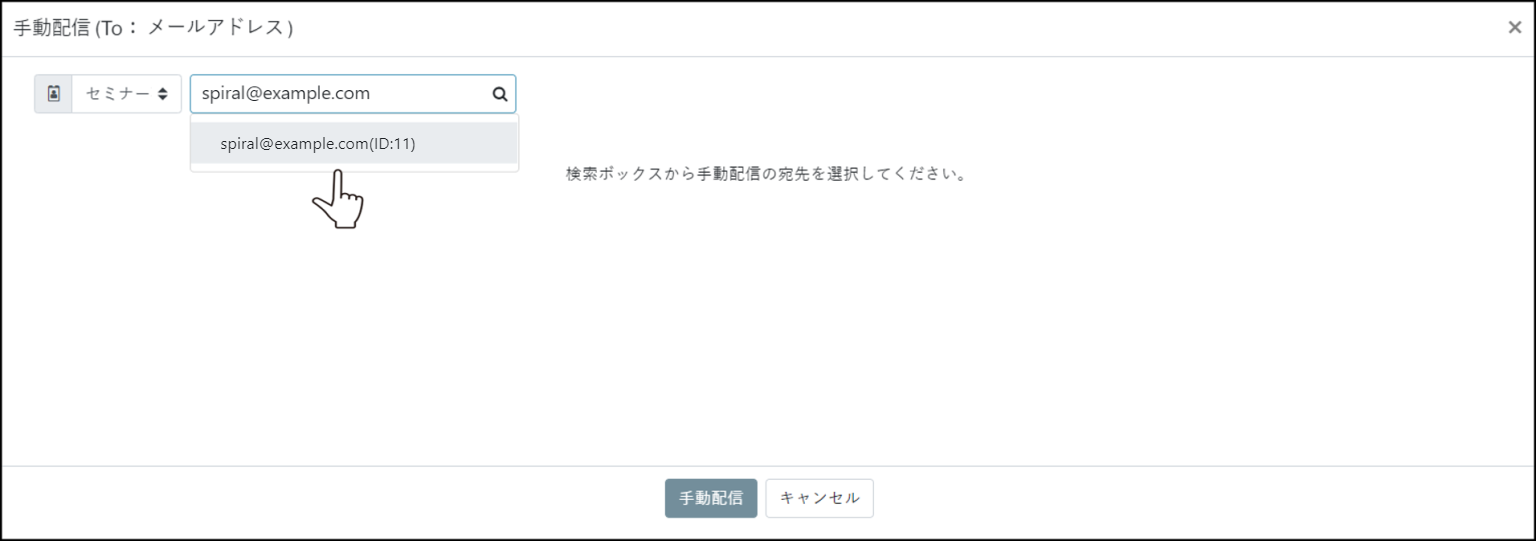
4.手動配信実行
問題なければ、「手動配信」をクリックします。
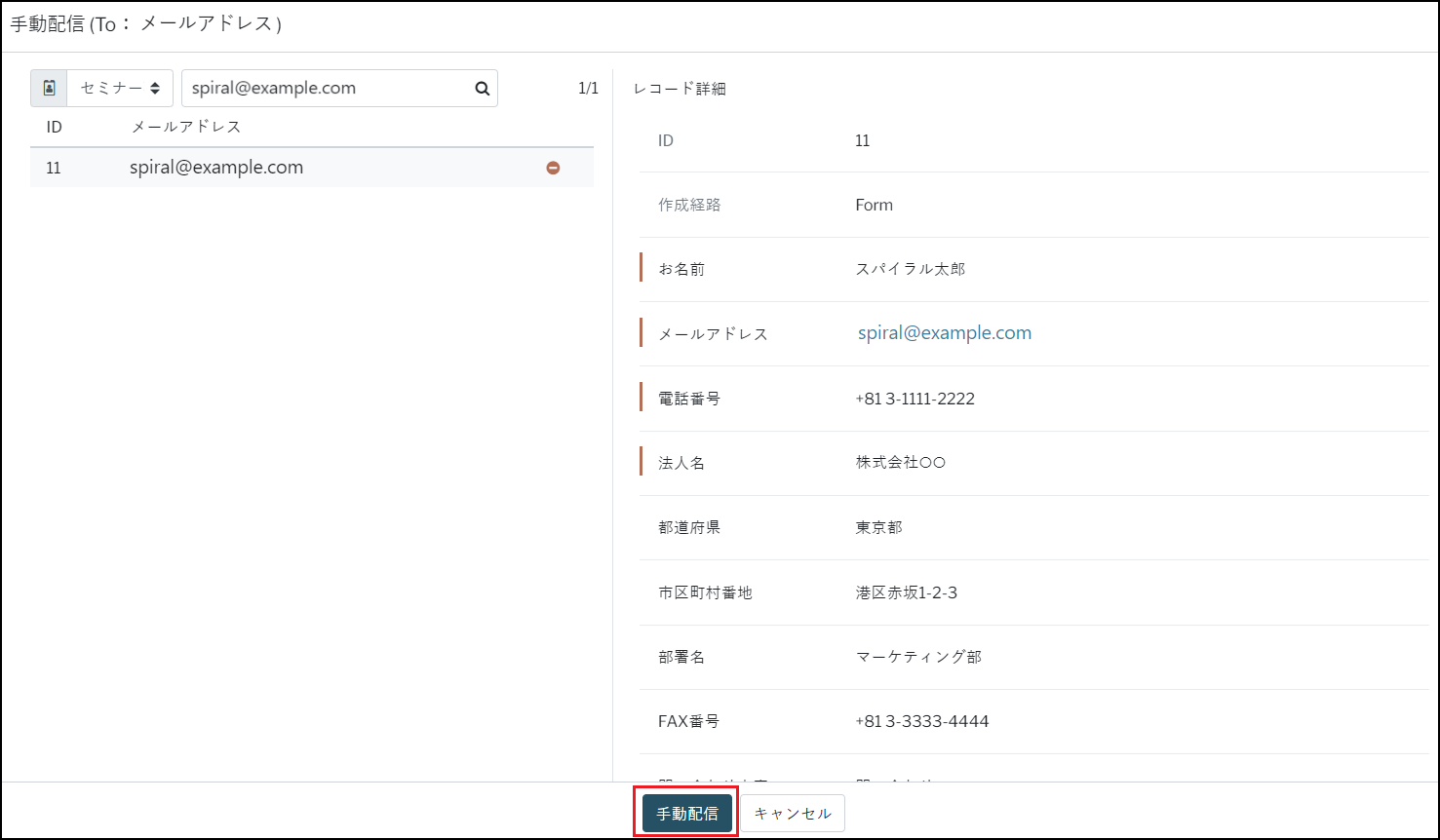
手動配信の最終確認用モーダルが表示されます。
チェックボックスにチェックを入れ、「手動配信」をクリックすると配信が実行されます。
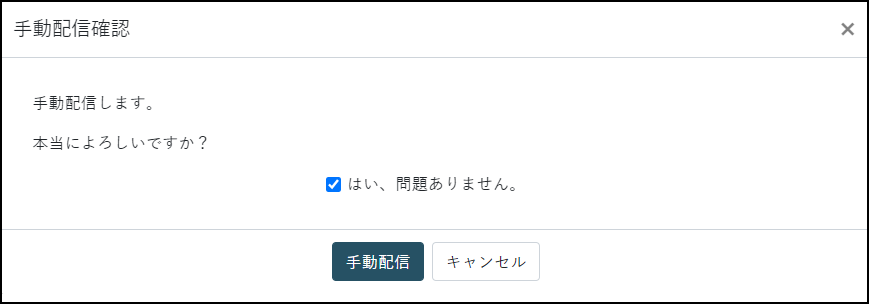
手動配信完了のモーダルが表示されます。